
Windows开机启动脚本打开应用或文件
前言
前段时间因工作需要,电脑开机后都要先打开好几个文件。例如,初始化 sql 脚本文件、各种账号密码的 TXT、还有各种电脑应用等算下来都有 5/6 个差不多。但是每次都要双击文件夹去打开就感觉很不爽,如果开机后电脑可以自动打开我需要的东西应用或文件,就方便很多。于是乎有了这篇懒人文章,看来偷懒使人进步也不是无稽之谈 [手动滑稽]
首先这个功能实现分两部分,1. 编写脚本文件来自定义打开文件或应用程序 2. 使用 windows 的任务计划功能,可以指定时间或事件来执行任务
一、编写打开应用程序或文件的 bat 脚本
创建一个 txt 文件,内容如下,这里是打开了三个 TXT 文件,和一个 eclipse 应用
@echo off
D:
cd \
start 小程序.txt
start aa.txt
start bb.txt
Start "" "D:\soft\eclipse-committers-2019-03-R-win32-x86_64\eclipse\eclipse.exe"
这里包括 2 种写法
- 第一种,在指定目录下打开多个文件或应用,这里将打开 D 盘目录下的三个 TXT
@echo off
D:
cd \
start 小程序.txt
start aa.txt
start bb.txt
第二种,直接 start 加一个空字符串跟上执行文件路径
@echo off
Start "" "D:\soft\eclipse-committers-2019-03-R-win32-x86_64\eclipse\eclipse.exe"
然后点击保存,再另存为 bat 后缀的执行文件(注意,文件内容有中文时,保存的编码必须改为 ANSI 否则会报中文错误,txt 另存时可以选)
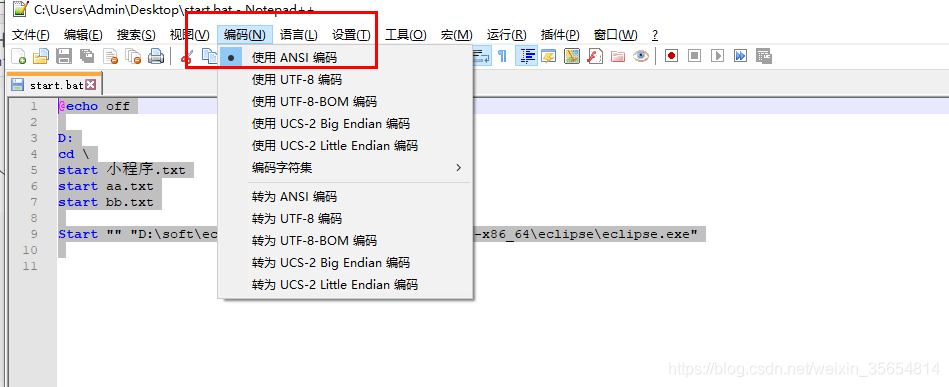
然后双击该 bat 文件就可以打开指定文件或应用了。
二、创建 windows 任务计划
- 右键【此电脑】,选择【管理】打开计算机管理界面
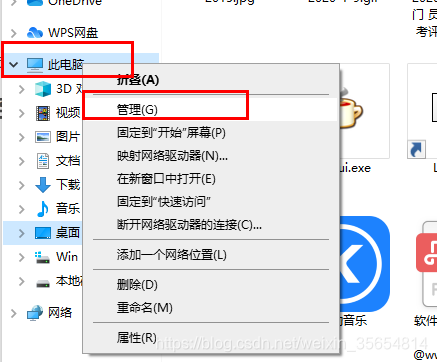
- 点击【任务计划程序库】可以看到已经存在的任务和文件夹等,有些任务计划不需要的可以禁用掉,点击右边的创建任务,打开任务界面写上任务名称
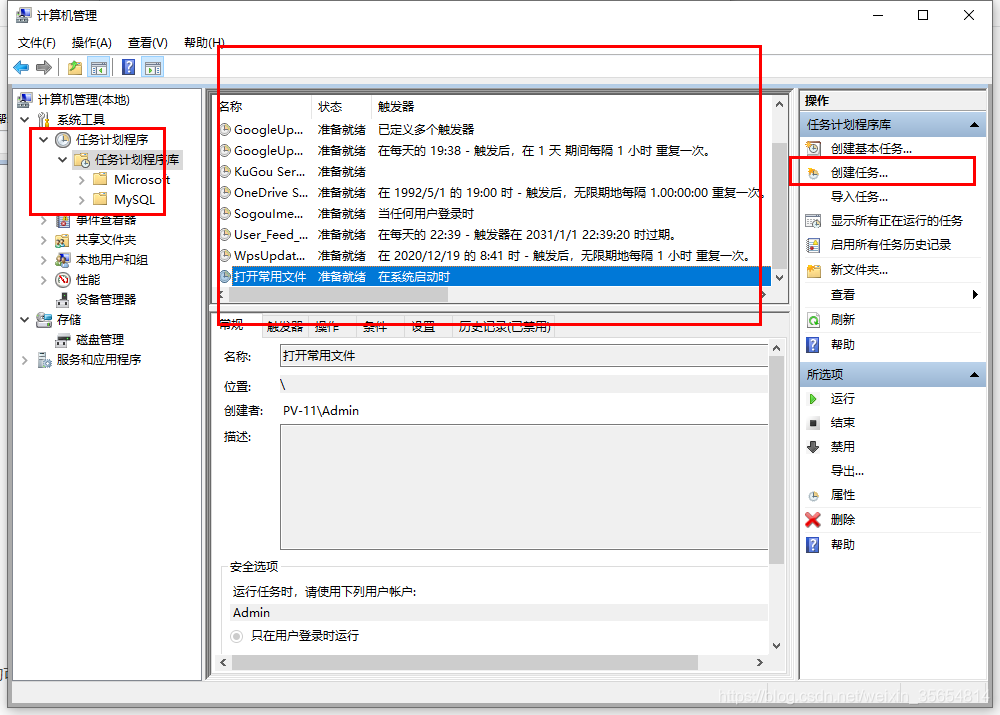
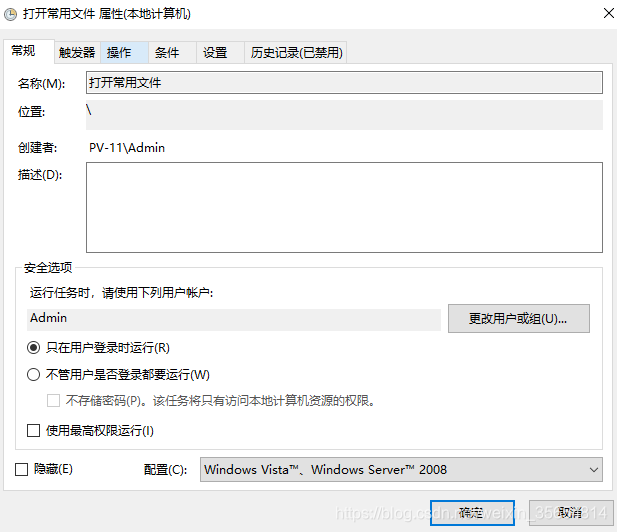
新建一个触发器进行编辑,选择时机【启动时】就是开机启动,再加个延迟 30 秒执行,如果不加延迟会导致无法执行任务(亲测不加时无效),可能是启动时其他自启动程序在执行造成的影响。
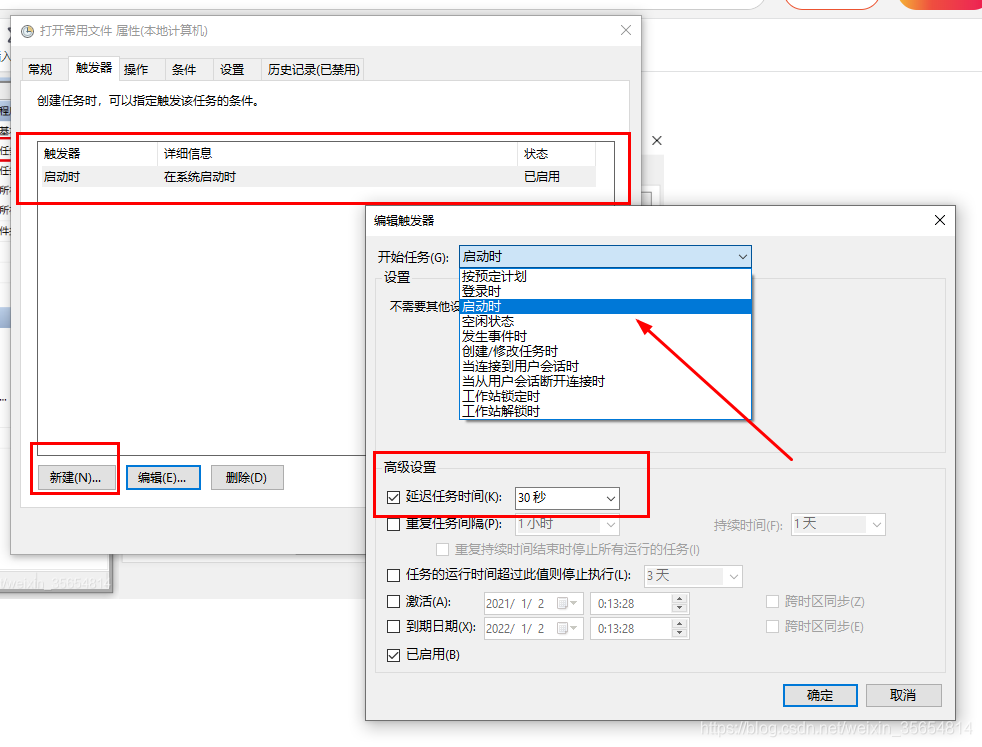
然后在【操作】项新建一个启动程序,选择编写好的执行脚本,再确定即可。
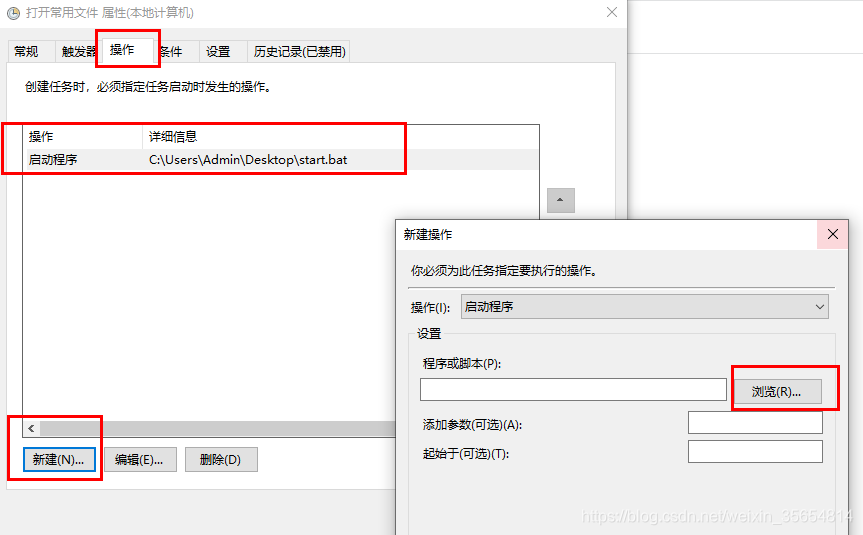
最后可以选中我们创建好的那条任务,点击右边的【运行】来检查创建的任务计划是否有效。点击运行后,就会打开那三个 TXT 文件和 eclipse
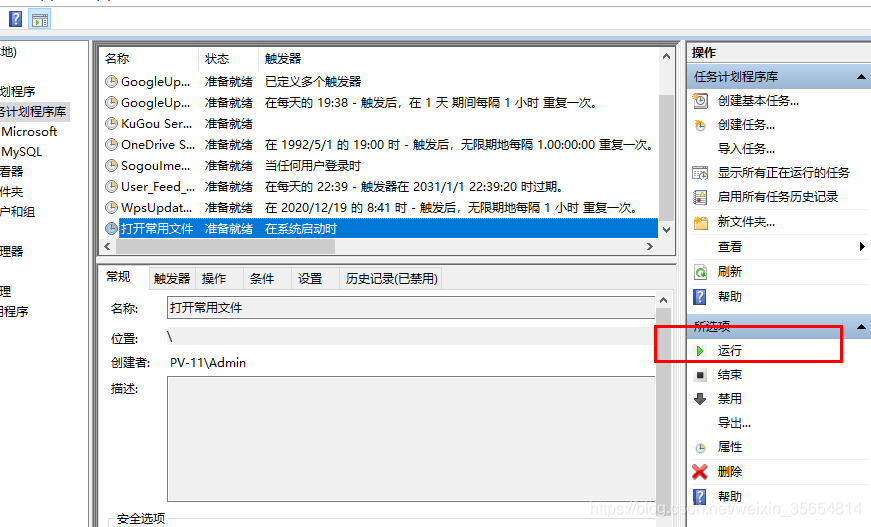
验证结果
我这里选择的是开机后延迟 30 秒启动该任务计划(执行 bat 脚本),重启电脑即可生效。
本文是原创文章,采用 CC BY-NC-ND 4.0 协议,完整转载请注明来自 奇怪的阿峰



